|
선택한 항목 뷰로 스크롤하기
|
FeatureManager 디자인 트리를 자동으로 스크롤하여 그래픽 영역에서 선택한 항목에 해당하는 피처를 표시합니다. 복잡한 파트와 어셈블리의 경우 이 옵션을 취소합니다. 피처로 스크롤하려면 그래픽 영역에서 피처를 오른쪽 클릭하고 피처로 가기(트리에서)를 클릭하면 됩니다.
|
|
작성한 피처 이름 지정하기
|
피처를 작성할 때 이름을 입력할 피처를 자동으로 선택합니다. |
|
화살표 키 이용
|
FeatureManager 디자인 트리에 포인터가 있는 상태에서 화살표 키를 사용하여 탐색합니다. |
|
동적 하이라이트
|
FeatureManager 디자인 트리에서 항목 위로 포인터를 이동할 때 그래픽 영역에서 해당 지오메트리(모서리선, 면, 평면, 축)를 강조 표시합니다. |
| FeatureManager 트리에서 확장 시 간략 부품 자동 간략해제 |
확장된 간략 부품은 FeatureManager 디자인 트리에서 간략해제됩니다.
시스템 옵션에서 간략해제 및 간략 모드 수동 관리를 선택한 경우 적용됩니다. 이 옵션을 선택하려면 을 클릭합니다.
|
| 파트/어셈블리에서 투명한 플라이아웃 FeatureManager 트리 사용 |
플라이아웃 디자인 트리가 투명하게 표시됩니다. 선택을 취소하면, 플라이아웃 디자인 트리가 투명하지 않습니다. 투명한 플라이아웃 FeatureManager 디자인 트리: 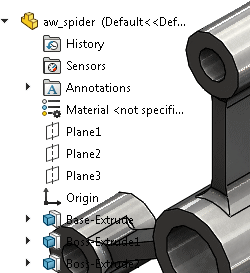 불투명 플라이아웃 FeatureManager 디자인 트리:  |
|
FeatureManager 트리 필터 사용
|
FeatureManager 디자인 트리 상단에 상자를 표시하여 필터링에 사용할 텍스트를 입력할 수 있습니다. |
| 숨겨진 부품 미리보기 사용 |
숨긴 부품을 선택할 때 미리보기를 표시합니다. 대형 어셈블리에서는 특히 복잡한 부품을 미리 보는 경우 미리보기로 인해 성능 문제가 발생할 수 있습니다.
|
| 느린 더블 클릭으로 이름 편집 |
항목을 천천히 두 번 클릭하여 항목의 이름을 바꿉니다. 이 옵션을 선택 취소해도 항목을 선택하고 F2를 눌러 항목 이름을 바꿀 수 있습니다. |
| FeatureManager 트리에서 변환된 피처 이름 표시 |
FeatureManager 디자인 트리에서 선택한 언어로 피처 이름을 표시합니다. |